(TNO) Nếu bạn đang muốn làm sạch mọi thứ có trên Android và trở lại từ đầu có thể sử dụng tính năng được Google cung cấp sẵn là factory reset. Tuy nhiên, tính năng này có thể làm mất sạch dữ liệu, vì thế để an toàn hơn người dùng nên thực hiện thêm một bước sao lưu dữ liệu.
Như với tất cả hệ điều hành smartphone khác, Android cung cấp cho bạn tùy chọn làm sạch phần mềm trên điện thoại hoặc máy tính bảng thông qua menu Settings. Chính vì điều này, bạn hãy chắc chắn mình đã thực hiện giải pháp sao lưu dữ liệu và nội dung quan trọng trên nó trước khi thực hiện thao tác factory reset.Sao lưu bằng Google Sync
Thông qua tài khoản Google trên thiết bị Android, bạn có thể đồng bộ hóa dữ liệu như lịch, trình duyệt, danh bạ, Gmail, ảnh... thậm chí cả mật khẩu Wi-Fi và các thiết lập khác lên máy chủ của Google, thông qua một vài cú nhấp chuột và khôi phục lại trên thiết bị mới.
Vào Settings > Accounts (nhấp vào Google) > chọn tài khoản Googole và đánh dấu kiểm vào tất cả những thứ bạn muốn đồng bộ hóa. Đây là một trong những công cụ mạnh mẽ nhất để đồng bộ những thứ quan trọng trên một thiết bị.
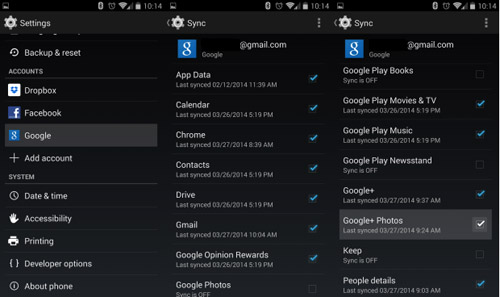 Google Sync cho phép bạn sao lưu rất nhiều dữ liệu quan trọng trên Android Google Sync cho phép bạn sao lưu rất nhiều dữ liệu quan trọng trên Android |
Để sao lưu mật khẩu Wi-Fi và thiết lập khác, bạn vào Settings > Backup & reset > đánh dấu chọn trước Back up my data và Automatic restore. Điều này sẽ đảm bảo tất cả những thiết lập sâu hơn và mật khẩu sẽ được lưu lại một cách an toàn trên máy chủ của Google, sau đó lập tức trở lại với thiết bị mới.
2. Sao lưu tin nhắn SMS và nhật ký cuộc gọi
Đối với nhiều người xem tin nhắn là điều quan trọng, hoặc thậm chí là cả nhật ký cuộc gọi thì có thể tải về công cụ SMS Backup+ trên Google Play.
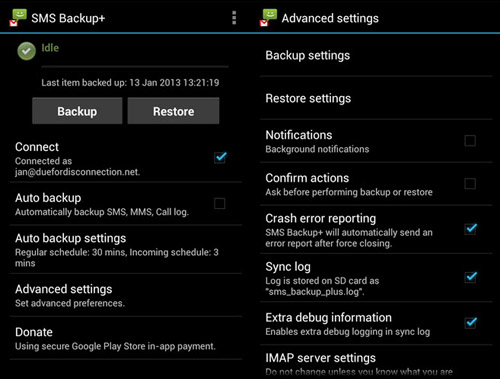 SMS Backup+ rất hữu dụng trong khả năng sao lưu tin nhắn SMS và nhật ký cuộc gọi SMS Backup+ rất hữu dụng trong khả năng sao lưu tin nhắn SMS và nhật ký cuộc gọi |
3. Khai thác sẵn menu Backup and reset trong Android
Bạn có thể dễ dàng tìm thấy trình đơn Backup and reset trên bất kỳ điện thoại Android nào. Như tên gọi của nó, trình đơn này sẽ cho phép bạn tiến hành sao lưu các dữ liệu trên điện thoại, và thiết lập điện thoại trở lại trạng thái ban đầu.
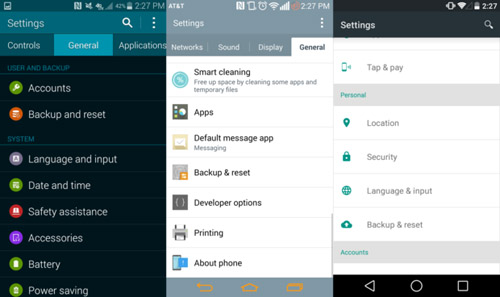 Trình đơn Backup and reset có thể tìm thấy trong phần General trong hầu hết điện thoại Android Trình đơn Backup and reset có thể tìm thấy trong phần General trong hầu hết điện thoại Android |
Nhấp vào tùy chọn này bạn sẽ nhận được một số hành động mà mình có thể thực hiện, bao gồm việc xóa tất cả các dữ liệu từ thiết bị.
Lưu ý là nếu smartphone hoặc tablet của bạn có trang bị khe cắm thẻ nhớ mở rộng, trình đơn có thể cung cấp thêm bạn lựa chọn xóa sạch dữ liệu thẻ nhớ ngoài. Điều này hoàn toàn phụ thuộc vào bạn, nhưng tốt nhất là không cần thiết.
Sau khi nhấn Reset phone hoặc Reset device, điện thoại sẽ được khởi động lại vào chế độ Recovery và bắt đầu làm sạch dữ liệu trên điện thoại hoặc máy tính bảng.
Sau khi thiết bị khởi động lại, nó sẽ được làm sạch dữ liệu và trả lại với trạng thái nhà sản xuất, và lúc này bạn có thể yên tâm trao nó cho một người dùng mới, hoặc đơn giản là có thể tiến hành cài đặt các ứng dụng lại từ đầu.





Bình luận (0)